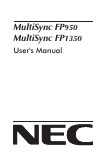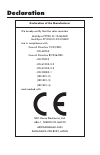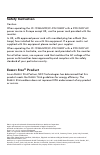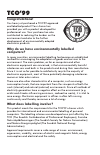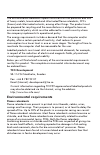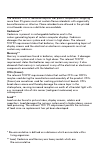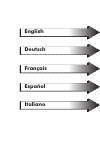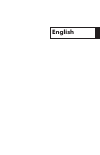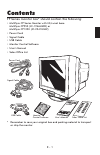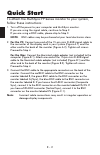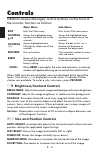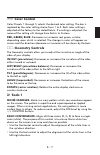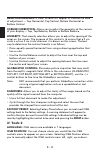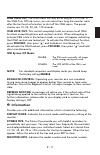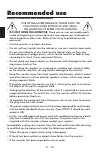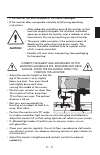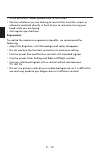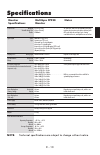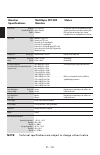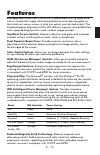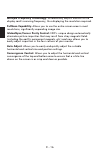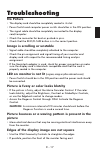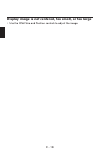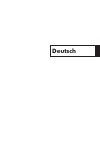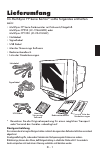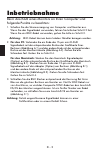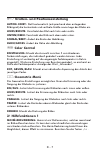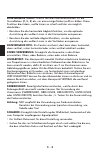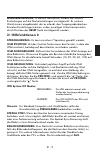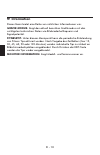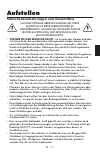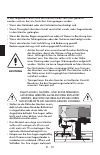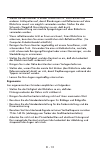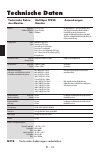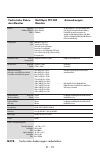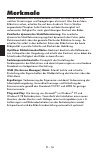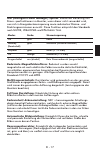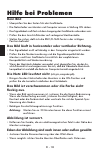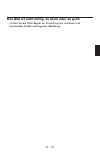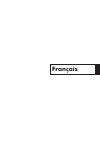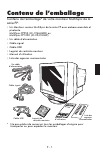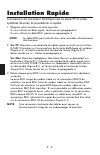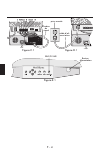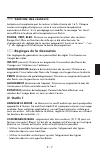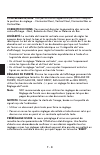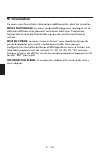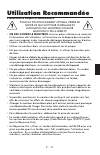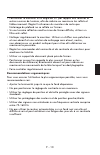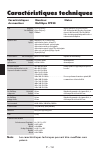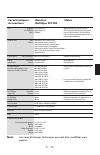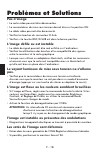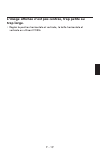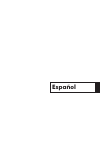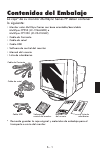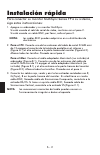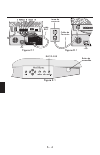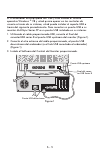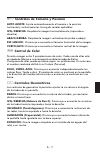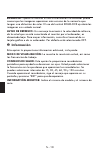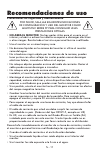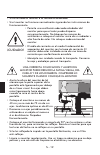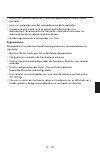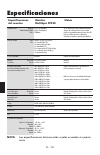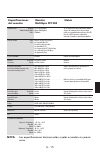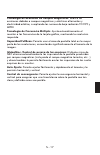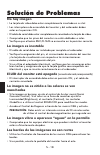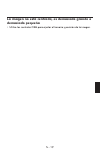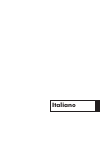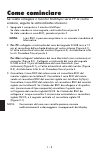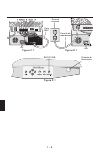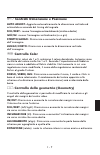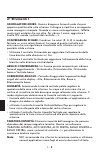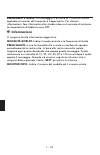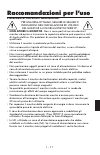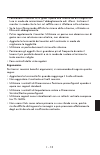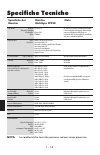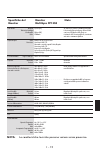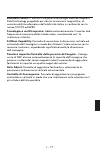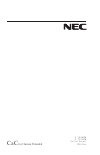- DL manuals
- NEC
- Monitor
- FP1350 - MultiSync - 22" CRT Display
- User Manual
NEC FP1350 - MultiSync - 22" CRT Display User Manual
Summary of FP1350 - MultiSync - 22" CRT Display
Page 1
Multisync fp 950 multisync fp 1350 user's manual.
Page 2
Declaration declaration of the manufacturer we hereby certify that the color monitors multisync fp950 jc-1946umw multisync fp1350 jc-2241umw are in compliance with council directive 73/23/eec: - en 60950 council directive 89/336/eec: - en 55022 - en 61000-3-2 - en 61000-3-3 - en 50082-1 (iec 801-2) ...
Page 3: Safety Instruction
Safety instruction caution: when operating the jc-1946umw/jc-2241umw with a 220-240v ac power source in europe except uk, use the power cord provided with the monitor. In uk, a bs approved power cord with moulded plug has a black (five amps) fuse installed for use with this equipment. If a power cor...
Page 4: Congratulations!
Tco’99 congratulations! You have just purchased a tco'99 approved and labelled product! Your choice has provided you with a product developed for professional use. Your purchase has also contributed to reducing the burden on the environment and also to the further development of environmentally adap...
Page 5: Tco Development
The environmental demands impose restrictions on the presence and use of heavy metals, brominated and chlorinated flame retardants, cfcs (freons) and chlorinated solvents, among other things. The product must be prepared for recycling and the manufacturer is obliged to have an environmental policy w...
Page 6: Cadmium**
The relevant tco'99 demand requires that plastic components weighing more than 25 grams must not contain flame retardants with organically bound bromine or chlorine. Flame retardants are allowed in the printed circuit boards since no substitutes are available. Cadmium** cadmium is present in recharg...
Page 7: English
English deutsch français español italiano.
Page 8: English
English.
Page 9
Contents fp series monitor box* should contain the following: • multisync fp series monitor with tilt/swivel base multisync fp950 (jc-1946umw) or multisync fp1350 (jc-2241umw) • power cord • signal cable • usb cable • monitor control software • user’s manual • sales office list * remember to save yo...
Page 10: Note:
Quick start to attach the multisync fp series monitor to your system, follow these instructions: 1. Turn off the power to your computer and multisync monitor. If you are using the signal cable, continue to step 2. If you are using a bnc cable, please skip to step 3. Note: bnc cables may be purchased...
Page 11: Note:
4. Connect one end of the power cord to the multisync fp series monitor and the other end to the power outlet (figure d.1). 5. Turn on the monitor (figure e.1) and the computer. 6. The factory setting for your monitor is set for d-sub installation. If you are using a bnc cable connection, push the b...
Page 12
Power outlet power cord figure d.1 bnc con- nector figure c.1 bnc/d-sub power button figure e.1 e - 4.
Page 13
If your computer is equipped with usb and uses the windows ® 98 operating system and you want to operate the monitor’s user controls using your system, you can install usb support by using the following procedure. To attach the usb port on your multisync fp series monitor to a usb port on your syste...
Page 14: Main Menu
Controls osm(on-screen manager) control buttons on the front of the monitor function as follows: main menu sub-menu exit exits the osm menu. Exits to the osm main menu. Control ▲/▼ moves the highlighted area up/down to select one of the controls. Moves the highlighted area up/down to select one of t...
Page 15: Color Control
X color control color presets 1 through 5, selects the desired color setting. The bar is replaced by the color setting choice from 1 to 5. Each color setting is adjusted at the factory to the stated kelvin. If a setting is adjusted, the name of the setting will change from kelvin to custom. Red, gre...
Page 16: ? Tools 2
Area convergence: a small window will appear to indicate the area of adjustment — top horizontal, top vertical, bottom horizontal or bottom vertical. Corner correction: allows you to adjust the geometry of the corners of your display — top, top balance, bottom or bottom balance. Linearity: the linea...
Page 17: Ipm System Off Mode:
Osm turn off: the osm menu will stay on as long as it is in use. In the osm turn off sub-menu, you can select how long the monitor waits after the last touch of a button to shut off the osm menu. The preset choices are 10, 20, 30, 60, 120 seconds. Osm lock out: this control completely locks out acce...
Page 18
Recommended use safety precautions and maintenance for optimum performance, please note the following when setting up and using the multisync fp series color monitor: • do not open the monitor. There are no user serviceable parts inside and opening or removing covers may expose you to dangerous shoc...
Page 19: Caution
• if the monitor has been dropped or the cabinet damaged. • if the monitor does not operate normally by following operating instructions. • allow adequate ventilation around the monitor so that heat can properly dissipate. Do not block ventilated openings or place the monitor near a radiator or othe...
Page 20: Ergonomics
• use a document holder placed close to the screen. • position whatever you are looking at most of the time (the screen or reference material) directly in front of you to minimize turning your head while you are typing. • get regular eye checkups. Ergonomics to realize the maximum ergonomics benefit...
Page 21: Monitor
Specifications monitor specifications multisync fp950 monitor notes picture tube diagonal: viewable image size: radius: 49.5 cm (19 inch) 45.8 cm (18 inch) 57800 mm 90° deflection, 0.25-0.27 mm (variable) grille pitch, medium short persistence phosphor, aperture grille crt, multi-layered, anti-stati...
Page 22: Monitor
Monitor specifications multisync fp1350 monitor notes picture tube diagonal: viewable image size: radius: 55.3 cm (22 inch) 50.8 cm (20 inch) 57800 mm 90° deflection, 0.25-0.27 mm (variable) grille pitch, medium short persistence phosphor, aperture grille crt, multi-layered, anti-static screen coati...
Page 23
Features flat aperture grille crt: delivers an unparalleled viewing experience with a virtually flat image, eliminating distortion and reducing glare so that what you see on-screen is what you get on your printed output. The striped phosphor alignment of the crt delivers superior vertical definition...
Page 24
Multiple frequency technology: automatically adjusts monitor to the display card’s scanning frequency, thus displaying the resolution required. Fullscan capability: allows you to use the entire screen area in most resolutions, significantly expanding image size. Globalsync/corner purity control: nec...
Page 25: No Picture
Troubleshooting no picture • the display card should be completely seated in its slot. • power switch and computer power switch should be in the on position. • the signal cable should be completely connected to the display card/computer. • check the connector for bent or pushed-in pins. • check that...
Page 26
Display image is not centered, too smail, or too large • use the osm size and position controls to adjust the image. E - 18.
Page 27: Deutsch
Deutsch.
Page 28: Röntgenstrahlung
Lieferumfang im multisync fp serie karton* sollte folgendes enthalten sein: • multisync fp serie farbmonitor mit schwenk/neigefuß multisync fp950 (jc-1946umw) oder multisync fp1350 (jc-2241umw) • netzkabel • signalkabel • usb kabel • monitor steuerungs software • bedienerhandbuch • liste der niederl...
Page 29
Inbetriebnahme beim anschluß eines monitors an ihren computer sind folgende punkte zu beachten: 1. Schalten sie die stromversorgung von computer und monitor aus. Wenn sie das signalkabel verwenden, fahren sie bitte bei schritt 2 fort. Wenn sie ein bnc-kabel verwenden, gehen sie bitte zu schritt 3. A...
Page 30
4. Verbinden sie das mitgelieferte netzkabel auf einer seite mit dem monitor und auf der anderen seite mit einer geerdeten wandsteckdose in der nähe des monitors (abbildung d.1). 5. Schalten sie monitor (abbildung e.1) und computer ein. 6. Die werkseinstellung bei ihrem monitor sieht die verwndung d...
Page 31
Bnc/d-sub netzschalter abbildung e.1 netzkabel wandsteckdose abbildung d.1 bnc signal- kabel abbildung c.1 d - 4.
Page 32
Wenn ihr computer mit usb ausgestattet ist, das betriebssystem windows ® 98 verwendet und sie den monitor von ihrem pc aus steuern wollen, können sie die usb-unterstützung installieren; gehen sie dabei wie folgt vor. Um den usb-anschluss ihres multisync fp serie monitors mit dem usb-anschluss ihres ...
Page 33: Hauptmenü
Bedientasten die osm (on-screen manager) tasten, an der vorderseite des monitor, haben folgende funktionen: hauptmenü untermenü exit beendet das osm menü. Verzweigt zum osm hauptmenü. Control ▲/▼ verschiebt die markierung zur auswahl nach oben oder unten. Verschiebt die markierung zur auswahl nach o...
Page 34: X Color Control
De größen- und positionseinstellung autom. Einst.: stellt automatisch (entsprechend dem anliegenden bildsignal) die horizontale und vertikale größe sowie lage des bildes ein. Links/rechts: verschiebt das bild nach links oder rechts. Unten/oben: verschiebt das bild nach oben oder unten. Schmal/breit:...
Page 35
Konvergenz static: gleicht die drei elektronenstrahlen für die grundfarben (r, g, b) ab, um eine einzige farbe (weiß) zu bilden. Diese funktion dient dazu, weiße linien so scharf und klar wie möglich abzubilden. • benutzen sie die horizontale abgleichfunktion, um die optimale ausrichtung der weißen ...
Page 36: ? Hilfsfunktionen 2
Werkseinstellung: in diesem menüpunkt werden die meisten einstellungen auf die werkeinstellungen zurückgesetzt. Es wird ein warnhinweis eingeblendet, der es erlaubt, den vorgang abzubrechen. Einzelne einstellungen können in den jeweiligen untermenüpunkten durch drücken der reset taste zurückgesetzt ...
Page 37: Z Information
Z information dieses menü bietet eine reihe von nützlichen informationen wie: grafik modus: zeigt den aktuell benutzten grafikmodus mit den wichtigsten technischen daten wie bildwiederholfrequenz und signalpolarität. Fitnesstip: unter diesem menüpunkt kann die periodische einblendung von fitness tip...
Page 38
Aufstellen sicherheitsvorkehrungen und vorschriften. Um eine optimale abbildungsqualitÄt ihres multisync fp serie farbmonitors zu gewÄhrleisten; sollten sie folgende punkte bei der aufstellung und benutzung des monitors beachten: • Öffnen sie den monitor nicht. Im inneren des gerätes befinden sich k...
Page 39: Achtung
In den folgenden fällen muß der monitor sofort vom netz getrennt werden und ein service-techniker hinzugezogen werden: • wenn das netzkabel oder der netzstecker beschädigt sind. • wenn flüssigkeit über dem gerät verschüttet wurde, oder gegenstände in den monitor gelangten. • wenn der monitor regen a...
Page 40: Ergonomie
• stellen sie den monitor in einem winkel von 90° zum fenster und anderen lichtquellen auf, damit blendungen und reflexionen auf dem bildschirm soweit wie möglich vermieden werden. Stellen sie den schwenk-/neigefuß ihres monitors so ein, daß durch deckenbeleuchtung verursachte spiegelungen auf dem b...
Page 41: Technische Daten
Technische daten technische daten des monitor multisync fp950 monitor anmerkungen bildröhre diagonale: sichtbarer bildgröße: radius: 49,5 cm (19 inch) 45,8 cm (18 inch) 57800 mm 90° ablenkung, 0,25 - 0,27 mm (variabel) grill pith, phosphor mit mittlerer nachleuchtdauer, flache bildröhre mit streifen...
Page 42: Technische Daten
Technische daten des monitor multisync fp1350 monitor anmerkungen bildröhre diagonale: sichtbarer bildgröße: radius: 55,3 cm (22 inch) 50,8 cm (20 inch) 57800 mm 90° ablenkung, 0,25 - 0,27 mm (variabel) grill pith, phosphor mit mittlerer nachleuchtdauer, flache bildröhre mit streifenmaske, mit antis...
Page 43
Merkmale flache bildröhre mit streifenmaske: liefert ein total flaches bild, welches verzerrungen und spiegelungen eliminiert. Was sie auf dem bildschirm sehen, erhalten sie auf dem ausdruck. Der in streifen angeordnete phosphor liefert höchste vertikale genauigkeit mit verbesserter helligkeit für m...
Page 44
Ipm (intelligent power manager) system: erlaubt die steuerung von strom- sparfunktionen im monitor, wenn dieser nicht verwendet wird, was sich in energiekosteneinsparung sowie reduzierten wärme- und strahlungsemissionen auswirkt. Diese funktion entspricht den standards nach nutek, vesa dpms und epa ...
Page 45: Kein Bild
Hilfe bei problemen kein bild • Überprüfen sie den festen sitz der grafikkarte. • die netzschalter von monitor und computer müssen in stellung on stehen. • das signalkabel muß fest mit dem ausgang der grafikkarte verbunden sein. • prüfen sie den anschlußstecker auf verbogene steckkontakte. • stellen...
Page 46
Das bild ist nicht mittig, zu klein oder zu groß. • nutzen sie die osm-regler zur einstellung von vertikaler und horizontaler größe und lage der abbildung. D - 19.
Page 47: Français
Français.
Page 48
Contenu de l’emballage contenu de l'emballage* de votre moniteur multisync de la série fp: • un moniteur couleur multisync de la série fp avec embase amovible et pivotante. Multisync fp950 (jc-1946umw) ou multisync fp1350 (jc-2241umw) • un câble d’alimentation • câble signal • câble usb • logiciel d...
Page 49: Note:
Installation rapide connexion du moniteur multisync de la série fp à votre système ssuivez la procédure ci-après: 1. Éteignez votre moniteur et votre moniteur. Si vous utilisez le câble signal, continuez au paragraphe 2. Si vous utilisez le câble bnc, passez au paragraphe 3. Note: le câble bnc peut ...
Page 50: Note:
4. Connectez le cáble d’alimentation secteur à la prise murale et au moniteur multisync de la série fp (figure d.1). 5. Mettez le moniteur (figure e.1) et votre ordinateur sous tension. 6. La configuration usine de votre moniteur est positionné sur le port sub-d. Si vous utilisez un câble bnc, pouss...
Page 51
Cordon de signal figure c.1 prise murale câble d’ali- men tation figure d.1 bnc/d-sub bouton alimentation figure e.1 f - 4.
Page 52
Si votre ordinateur est équippé de port usb et utilise le système d'exploitation windows ® 98 et que vous désirez utiliser les contrôles utilisateurs de votre moniteur directement par le système, vous pouvez installer les utilitaires usb en utilisant la procédure suivante: connexion des ports usb de...
Page 53: Menu Principal
Controles fonctions des touches de contrôles en face avant du moniteur: menu principal sous-menu exit sortie de l’osm retour au menu principal control ▲/▼ permet de se déplacer dans le menu pour sélectionner un choix permet de se déplacer dans le sous-menu pour sélectionner un choix control -/+ perm...
Page 54: X Contrôle Des Couleurs
X contrôle des couleurs la barre est remplacée par la couleur initiale choisie de 1 à 5. Chaque couleur est réglée d’origine en usine à une certaine température exprimée en kelvin. Si un préréglage est modifié, le message “au choix” sera affiché à la place de la température en kelvin. Rouge, vert, b...
Page 55: Note:
Convergence/aire: une petite fenêtre apparaitra pour vous indiquer la position du réglage - horizontal haut, vertical haut, horizontal bas or vertical bas. Correction coins: vous permet d'ajuster la géométrie des coins de votre affichage. -haut, balance du haut, bas or balance du bas. LinÉaritÉ: le ...
Page 56: ? Outils 2
? Outils 2 langage: les menus de l’osm sont disponibles en 7 langues. La position de l’ osm: vous pouvez choisir l’endroit où le menu de l’osm sera affiché sur votre écran. Ce réglage vous permet de positionner manuellement l’affichage du menu de l’osm. Extinction de l’osm: le menu de l’osm restera ...
Page 57: Z Information
Z information ce menu vous fournit des informations additionnelles, dont les suivantes: mode d’affichage: le menu mode d’affichage vous renseigne sur la définition affichée et les données techniques telles que: fréquences horizontale et verticale polarité des signaux de synchro horizontal et vertica...
Page 58
Utilisation recommandée précautions d‘emploi et maintenance pour un fonctionnement optimal, priere de noter ce qui suit pour le reglage et l'utilisation du moniteur couleur multisync e de la sÉrie fp • ne pas ouvrir le moniteur. Aucune pièce intérieure ne nécessite l'intervention de l'utilisateur, e...
Page 59
Débrancher immédiatement le moniteur de la prise murale et confier la réparation à du personnel technique qualifié dans les cas suivants : • lorsque le cordon d'alimentation ou la fiche est endommagé. • si du liquide a été renversé, ou des objets sont tombés à l'intérieur du moniteur. • si le monite...
Page 60
• positionner le moniteur à un angle de 90° par rapport aux fenêtres et autres sources de lumière, afin de réduire au maximum les reflets et l'éblouissement. Régler l'inclinaison du moniteur de sorte que l'éclairage du plafond ne se refléte sur l'écran. • si une lumière réfléchie rend la vision de l...
Page 61: Caractéristiques
Caractéristiques techniques caractéristiques du moniteur moniteur multisync fp950 notes tube diagonale: aire d‘affichage: rayon: 49,5 cm (19 pouces) 45,8 cm (18 pouces) 57800 mm angle de déviation de 90°, pitch de la grille 0,25 - 0,27mm (variable), phosphore à persistance moyenne, dalle demi-teinte...
Page 62: Caractéristiques
Caractéristiques du moniteur moniteur multisync fp1350 notes tube diagonale: aire d‘affichage: rayon: 55,3 cm (22 pouces) 50,8 cm (20 pouces) 57800 mm angle de déviation de 90°, pitch de la grille 0,25 - 0,27mm (variable), phosphore à persistance moyenne, dalle demi-teinte, tube plat à grille à fent...
Page 63
Caractéristiques tube plat à grille à fentes: montre une expérience d'affichage incomparable avec une image virtuellement plate , éliminant la distortion et réduisant les reflets ainsi ce que vous percevez à l'écran est exactement identique à votre sortie imprimante. La disposition des phosphores en...
Page 64
Système ipm (intelligent power manager/gestionnaire d'énergie intelligent) : procure des méthodes d'économie d'énergie innovatrices qui permettent au moniteur de passer à un niveau de consommation d'énergie plus faible lorsqu'il est allumé mais pas utilisé, épargnant deux tiers des coûts énergétique...
Page 65: Pas D’Image
Problèmes et solutions pas d’image • la carte vidéo pourrait être déconnectée. • le commutateur de mise sous tension devrait être sur la position on. • le câble vidéo pourrait être déconnecté. • vérifier les broches du connecteur d-sub. • vérifier si la touche bnc/d-sub est dans la bonne position. L...
Page 66: Trop Large.
L’image affichée n’est pas centrée, trop petite ou trop large. • réglez la position horizontale et verticale, la taille horizontale et verticale en utilisant l’osm. F - 19.
Page 67: Español
Español.
Page 68
Contenidos del embalaje la caja* de su monitor multisync series fp deber contener lo siguiente: • monitor color multisync series con base orientable/basculable multisync fp950 (jc-1946umw) o multisync fp1350 (jc-2241umw) • cable de corriente • cable de señal • cable usb • software de control del mon...
Page 69: Nota:
Instalación rápida para conectar su monitor multisync series fp a su sistema, siga estas instruccciones: 1. Apague su ordenador y su monitor multisync. Si está usando el cabl de señal de video, continúe con el paso 2. Si está usando un cable bnc, por favor, salte al paso 3. Nota: los cables bnc pued...
Page 70: Nota:
4. Conecte uno de los extremos del cable de corriente al monitor multisync series fp y el otro extremo a una toma de corriente (figura d.1). 5. Encienda su monitor multisync (figura e.1) y su ordenador. 6. La configuración de fábrica de su monitor es para la entrada d-sub. Si usted está utilizando u...
Page 71
Cable bnc figura c.1 toma de corriente cable de corriente figura d.1 bnc/d-sub botón de encendido figura e.1 s - 4.
Page 72
Si su ordenador está equipado con usb y está usando el sistema operativo windows ® 98 y usted quiere operar en los controles de usuario a través de su sistema, usted puede instalar el soporte usb a través del siguiente procedimiento. Para conectar un puerto usb a su monitor multisync series fp a un ...
Page 73: Menú Principal
Controles las teclas osm (on-screen manager) del panel frontal del monitor tienen las siguientes funciones: menú principal sub-menú exit salida de los menú osm salida al menú principal osm control ▲/▼ mueve el área resaltada arriba/abajo para seleccionar uno de los controles mueve el área resaltada ...
Page 74: X Control De Color
De controles de tamaño y posición auto ajuste: ajusta automáticamente el tamaño y la posición horizontal y vertical para los timing de señales aplicables. Izq./derecha: desplaza la imagen horizontalmente (izquierda o derecha). Abajo/arriba: desplaza la imagen verticalmente (arriba o abajo). Est./anc...
Page 75: ? Herramientas 1
? Herramientas 1 anular moirÉ: moiré es un efecto de "aguas" que se puede producir en su pantalla. Este efecto es más visible con unas aplicaciones que con otras. Para reducir el moiré, ajuste el on/nivel, usando las teclas de control -/+. Converg. Basica: alineación de los tres colores (r, g, b) pa...
Page 76: ? Herramientas 2
Definicion: le permite ajustar la claridad de la imagen, basada en la calidad de la señal recibida desde el ordenador. • utilice un documento de texto completo para realizar este ajuste. • realice los 4 ajustes de nitidez y seleccione el ajuste que provea del mejor enfoque y contraste de texto. Conf...
Page 77: Z Información
Edgelock: operar el monitor a una sincronización no estándar puede causar que las imágenes aparezcan más oscuras de lo normal o que tengan una distorsión de color. El uso del control edgelock ajustará las imágenes a su estado normal. Aviso de refresco: un mensaje le avisará si la velocidad de refres...
Page 78
Recomendaciones de uso precauciones de seguridad y mantenimiento por favor, siga las siguientes indicaciones de configuraciÓn y uso del monitor color multisync series fp para conseguir unas prestaciones optimas • no abra el monitor. No hay partes útiles para el usuario en el interior y al abrir o ex...
Page 79
• si se ha caído el monitor o la carcasa está dañada. • si el monitor no funciona normalmente siguiendo las instrucciones de funcionamiento. • permita una ventilación adecuada alrededor del monitor para que el calor pueda disiparse convenientemente. No bloquee las ranuras de ventilación o coloque el...
Page 80: Ergonómicos
• ajuste los controles de brillo y contraste para mejorar la lectura en pantalla. • use un sujeta-documentos colocado cerca de la pantalla. • coloque lo que usted mira la mayor parte del tiempo (sus documentos), directamente en frente de usted para minimizar los movimientos de la cabeza mientras tec...
Page 81: Especificaciones
Especificaciones especificaciones del monitor monitor multisync fp950 notas tamaño del tubo diagonal: tamaño de imagen visible: radio: 49,5 cm (19 pulgadas) 45,8 cm (18 pulgadas) 57800 mm 90° de deflexión, 0,25-0,27 mm(variable) tamaño de punto de la máscara, fósforo de persistencia media-corta, pan...
Page 82: Especificaciones
Especificaciones del monitor monitor multisync fp1350 notas tamaño del tubo diagonal: tamaño de imagen visible: radio: 55,3 cm (22 pulgadas) 50,8 cm (20 pulgadas) 57800 mm 90° de deflexión, 0,25-0,27 mm (variable) tamaño de punto de la máscara, fósforo de persistencia media-corta, pantalla tintada s...
Page 83
Característica tubo crt plano de rejilla de apertura: proporciona una imagen sin precedentes virtualmente plana, eliminando la distorsión y reduciendo los reflejos de manera que lo que usted vea en pantalla sea igual al documento impreso. El alineamiento del fósforo en líneas verticales, proporciona...
Page 84
Tecnología de reducción de campos magnéticos: reduce las emisiones debidas a campos magnéticos y eléctricos alternantes y electricidad estática, cumpliendo las normas de baja radiación tco'99 y mprii. Tecnología de frecuencia múltiple: ajusta automáticamente el monitor a las frecuencias de la tarjet...
Page 85: No Hay Imagen
Solución de problemas no hay imagen • la tarjeta de video debe estar completamente insertada en su slot. • los interruptores de encendido del monitor y del ordenador deben estar en la posición on. • el cable de señal debe estar completamente conectado a la tarjeta de video. • compruebe que los pines...
Page 86: Demasiado Pequeña
La imagen no está centrada, es demasiado grande o demasiado pequeña • utilice los controles osm para ajustar el tamaño y posición de la imagen. S - 19.
Page 87: Italiano
Italiano.
Page 88
Contenuto della scatola l‘ imaballo* del tuo monitor multisync serie fp contiene le seguenti cose: • monitor a colori multisync serie fp con la base inclinabile e girevole multisync fp950 (jc-1946umw) o multisync fp1350 (jc-2241umw) • cavo di alimentazione • cavo segnale • cavo usb • software do con...
Page 89: Nota:
Come cominciare se volete collegare il monitor multisync seria fp al vostro sistema, seguite le sottoindicate istruzioni: 1. Spegnete il computer e il monitor multisync. Se state usando un cavo segnale, continuate fino al punto 2 se state usando un cavo bnc, passate al punto 3. Nota: i cavi bnc si p...
Page 90: Nota:
4. Collegate il cavo di alimentazione al monitor multisync serie fp e alla presa di corrente (figura d.1). 5. Accendete il vostro monitor multisync (figura e.1) e il computer. 6. L'impostazine di fabbrica per il vostro monitor è su d-sub. Se state usando in cavo bnc, spingete il pulsante bnc/d-sub s...
Page 91
Cavo bnc figura c.1 presa di corrente cavo di ali- mentazione figura d.1 bnc/d-sub pulsante di accensione figura e.1 i - 4.
Page 92
Se il vostro computer è provvisto di una porta usb e utilizza windows® 98 come sistema operativo e volete utilizzare i controlli osm attraverso il vostro pc, potete installare la porta usb attraverso la seguente procedura. Per attaccare la porta usb del vostro multisync fp alla porta usb del vostro ...
Page 93: Menu Principale
Controlli i tasti osm collocati sulla parte frontale del monitor hanno le seguenti funzioni: menu principale sotto-menu exit uscita dai menu osm uscita al menu principale osm control ▲/▼ sposta l’area evidenziata in su e in giù per selezionare uno dei controlli sposta l’area evidenziata in su e in g...
Page 94: X Controllo Color
De controlli dimensione e posizione auto adjust: aggiusta automaticamente la dimensione verticale ed orizzontale a seconda del timing del segnale. Sin./dest.: muove l’immagine orizzontalmente (sinistra o destra) giÚ/su: muove l’immagine verticalmente (su o giù) stretto/largo: diminuisce o aumenta la...
Page 95: ? Strumenti 1
? Strumenti 1 cancellatore moirÈ.: moirè è disegno a forma di onda che può apparire qualchevolta sullo schermo. Il disegno è ripetitivo e sovrapposto come immagini increspate. Quando si usano certe applicazioni, l'effetto moirè è più evidente che con altre. Per ridurre il moirè, aggiustare il livell...
Page 96: ? Strumenti 2
Nitidezza: vi permette di regolare la chiarezza dell’immagine sulla base della qualità del segnale ricevuto dal computer. • usate un documento di testo completo per effettuare la regolazione. • fra le quattro impostazioni di nitidezza, selezionate quella che fornisce il fuoco e il contrasto più niti...
Page 97: Z Informazioni
Frequenza v usata: un messaggio vi avviserà se il livello di refresh applicato al monitor dal computer è troppo basso. Per ulteriori informazioni, fare riferimento alla scheda video o al manuale di seistema. Le impostazioni di fabbrica sono off. Z informazioni vi vengono fornite informazioni aggiunt...
Page 98
Raccomandazioni per l’uso precauzioni di sicurezza e manutenzione. Per una resa ottimale, seguire le seguenti indicazioni nell‘installazione ed utilizzo del monitor a colori multisync serie fp: • non aprire il monitor. Non vi sono parti di servizio dentro il monitor ed aprire o rimuovere la copertur...
Page 99
Staccate immediatamente la spina dalla presa nel muro e rivolgetevi a personale qualificato nel caso si verifichi una delle seguenti condizioni: • quando il cavo di alimentazione è danneggiato. • se è stato versato del liquido all‘interno del monitor. • se il monitor è stato esposto a pioggia od acq...
Page 100: Ergonomia.
• posizionare il monitor a 90 gradi rispetto alle finestre ed altr sorgenti di luce in modo da minimizzare l‘abbagliamento ed i riflessi. Inclinare il monitor in modo che le luci sul soffitto non si riflettano sullo schermo. • se la luce riflessa rende difficile la visione dello schermo, utilizzate ...
Page 101: Specifiche Del
Specifiche tecniche specifiche del monitor monitor multisync fp950 note tubo catodico diagonal: dimensione immagine visualizzabile: radio: 49,5 cm (19") 45,8 cm (18") 57800 mm 90° deflessione, 0,25-0,27 (variabile) pitch griglia, fosfori a medio-bassa persistenza, schermo a tinta semi-scura, crt ape...
Page 102: Specifiche Del
Specifiche del monitor monitor multisync fp1350 note tubo catodico diagonal: dimensione immagine visualizzabile: radio: 55,3 cm (22") 50,8 cm (20") 57800 mm 90° deflessione, 0,25-0,27 (variabile) pitch griglia, fosfori a medio-bassa persistenza, schermo a tinta semi-scura, crt aperture grille piatto...
Page 103
Faetures crt aperture grille piatto: fornisce un immagine virtualmente piatta, eliminando la distorsione e riducendo i riflessi in modo che quello che si vede sullo schermo è ciò che si vede sulla stampa. L'allineamento particolare dei fosfori fornisce una definizione verticale superiore con luminos...
Page 104
Emissioni ridotte: il monitor incorpora la tecnologia reduced magnetic field technology progettata per ridurre le emissioni magnetiche, di corrente elettrica alternata e dell‘elettricità statica in conformità con le norme tco'99 ed mprii. Tecnologia a multifrequenza: adatta automaticamente il monito...
Page 105: Nessuna Immagine
Soluzione dei problemi più comuni nessuna immagine • la scheda video deve essere completamente inserita nel suo slot. • gli interruttori di accensione del video e del computer devono essere nella posizione on. • il cavo segnale deve essere ben collegato alla scheda video del computer. • controllate ...
Page 106: Perfettamente Quadrati
Gli angoli dell’immagine visualizzata non sono perfettamente quadrati • per sistemare gli angoli, utilizzate osm geometry controls. • se è possibile, posizionate il monitor rivolto verso est. L’immagine non è centrata o è troppo piccola, o troppo grande. • usare i comandi dimensione e posizione di o...
Page 107
C & c for human potential jc-1946umw jc-2241umw online manual 781341xx.